Jmeter-Ant 生成测试报告
一、安装jmeter
配置环境变量
JMETER_HOME
D:\SProgram\jmeter
CLASSPATH
%JMETER_HOME\lib\ext\ApacheJMeter_core.jar;%JMETER_HOME%\lib\jorphan.jar;
二、安装Ant
配置环境变量
ANT_HOME
D:\SProgram\Ant
Path
%ANT_HOME%\bin;
1、将JMeter所在目录下extras子目录里的ant-JMeter-1.1.1.jar复制到Ant所在目录lib子目录之下,
这样Ant运行时才能找到"org.programmerplanet.ant.taskdefs.jmeter.JMeterTask"这个类,从而成功触发JMeter脚本
2、jmeter默认保存的是.csv格式的文件,所以我们先要设置一下bin/jmeter.properties文件内容,保存
jmeter.save.saveservice.output_format=xml
目录结构如下
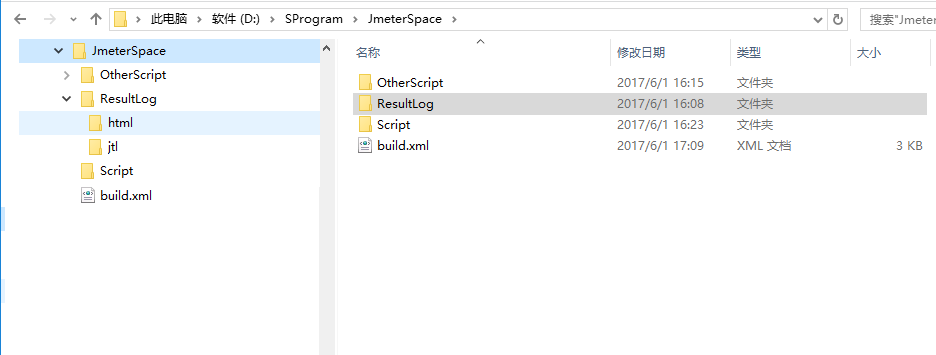
build.xml 文件内容如下:
<?xml version="1.0" encoding="utf-8"?> <project name="JmeterTest" default="all" basedir="."> <tstamp> <format property="time" pattern="yyyyMMddhhmm" /> </tstamp> <!-- 需要改成自己本地的 Jmeter 目录--> <property name="jmeter.home" value="D:\SProgram\jmeter" /> <!-- jmeter生成jtl格式的结果报告的路径--> <property name="jmeter.result.jtl.dir" value="D:\SProgram\JmeterSpace\ResultLog\jtl" /> <!-- jmeter生成html格式的结果报告的路径--> <property name="jmeter.result.html.dir" value="D:\SProgram\JmeterSpace\ResultLog\html" /> <!-- 生成的报告的前缀 --> <property name="ReportName" value="TestReport" /> <property name="jmeter.result.jtlName" value="${jmeter.result.jtl.dir}/${ReportName}${time}.jtl" /> <property name="jmeter.result.htmlName" value="${jmeter.result.html.dir}/${ReportName}${time}.html" /> <!-- 接收测试报告的邮箱 --> <property name="mail_to" value="yxxxn@xxxz.cn" /> <!-- 电脑地址 --> <property name="ComputerName" value="Yyj" /> <target name="all"> <antcall target="test" /> <antcall target="report" /> </target> <target name="test"> <taskdef name="jmeter" classname="org.programmerplanet.ant.taskdefs.jmeter.JMeterTask" /> <jmeter jmeterhome="${jmeter.home}" resultlog="${jmeter.result.jtlName}"> <!-- 声明要运行的脚本。"*.jmx"指包含此目录下的所有jmeter脚本 --> <testplans dir="D:\SProgram\JmeterSpace\Script" includes="*.jmx" /> </jmeter> </target> <target name="report"> <xslt in="${jmeter.result.jtlName}" out="${jmeter.result.htmlName}" style="${jmeter.home}/extras/jmeter-results-detail-report_21.xsl" /> <!-- 因为上面生成报告的时候,不会将相关的图片也一起拷贝至目标目录,所以,需要手动拷贝 --> <copy todir="${jmeter.result.html.dir}"> <fileset dir="${jmeter.home}/extras"> <include name="collapse.png" /> <include name="expand.png" /> </fileset> </copy> </target> <!-- 发送邮件 --> </project>
3、执行ant
cd 切换到build.xml文件路径下,执行ant命令
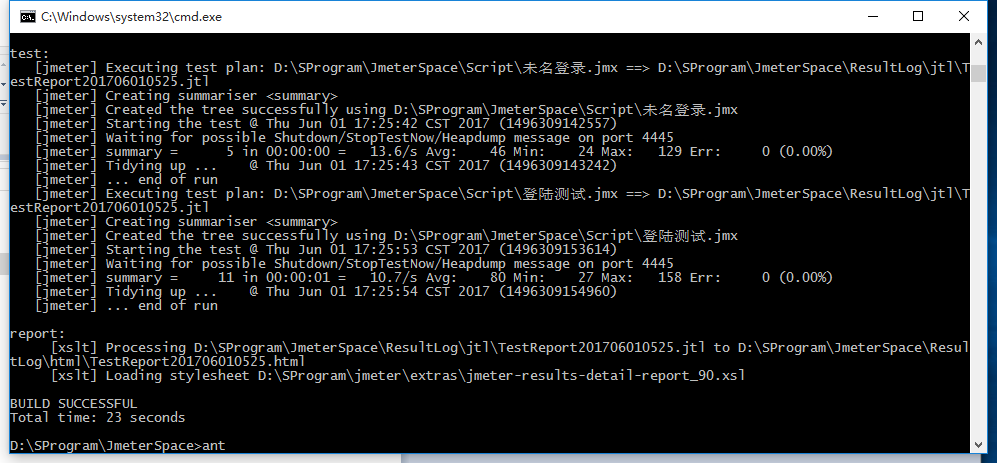
4、打开生成的html测试报告
可以发现 min time 为NaN

5、解决 该问题的方法
解决方案,要下载一个xalan.jar,serializer.jar包放到项目中即可解决这个问题
将这两个jar包入ant的lib包中,输入ant查看运行结果,使用浏览器查看,OK,显示了!

三、安装jenkins
具体见有道笔记 : Jmeter-Ant-jenkins 生成测试报告
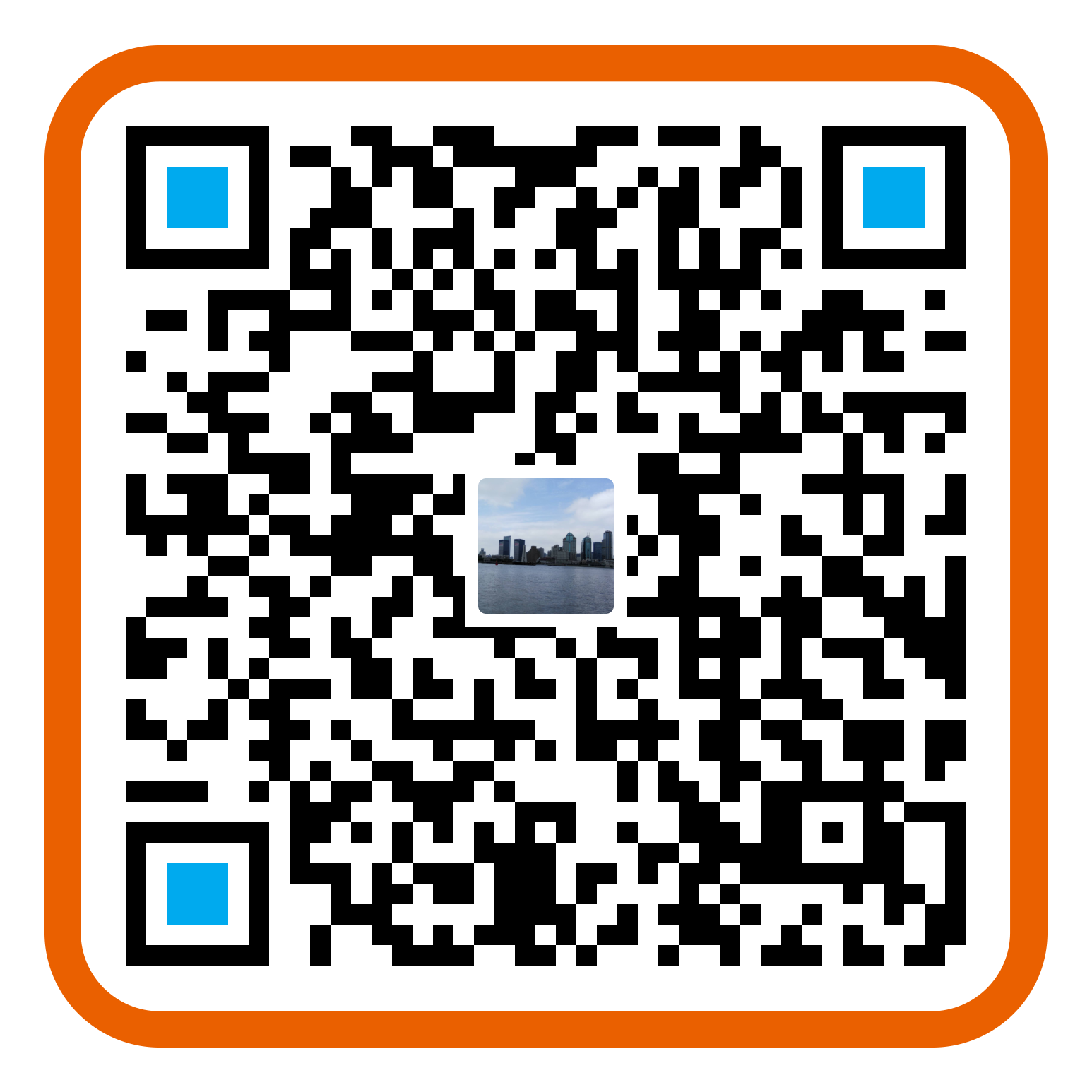
您的资助是我最大的动力!
金额随意,欢迎来赏!

您的资助是我最大的动力!
金额随意,欢迎来赏!
如果,您希望更容易地发现我的新博客,不妨点击一下绿色通道的【关注我】。
因为,我的写作热情也离不开您的肯定与支持,感谢您的阅读,我是【Blue●Sky】!
【Selenium-Python】技术交流群期待你的加入【 193056556 】


